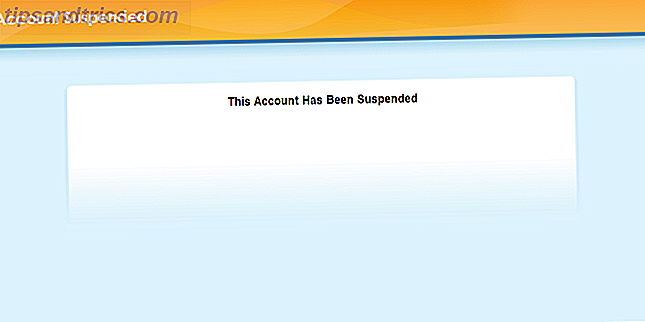Google Forms ist das Office-Workflow-Interface, von dem Sie nicht wussten, dass Sie es benötigen.
Google Formulare ist nicht nur ein weiteres einfaches Umfrage-Tool Erstellen einer kostenlosen Umfrage und Sammeln von Daten mit Excel Erstellen einer kostenlosen Umfrage und Sammeln von Daten mit Excel Sind Sie es leid, manuell Daten von verschiedenen Personen zu sammeln und zu konsolidieren Excel Tabelle? Wenn dies der Fall ist, müssen Sie Excel Survey erst noch entdecken. Weiterlesen . In seiner einfachsten Form handelt es sich um ein kostenloses Tool zur Datenerfassung 5 Grundlegende Gründe für die Verwendung von Google Forms 5 Tolle Gründe für die Verwendung von Google Forms Wenn Sie jemals versucht haben, eine Online-Umfrage durchzuführen, haben Sie wahrscheinlich einige Tools hier und da ausprobiert. Sie haben zweifellos einige Eigenschaften von einem Produkt genossen, und einige von anderen, während frustriert an ... Lesen Sie mehr. Mit ein wenig Know-how können Sie die kombinierte Kraft in Google Formulare, Google Tabellen und Add-ons nutzen, um einige leistungsstarke Workflows zu erstellen, die Ihnen dabei helfen, mehr im Büro zu erledigen.
Dinge, die Sie mit Google Formulare tun können
Out of the Box ermöglicht Ihnen Google Formulare, Daten zu sammeln und jede Antwort als Zeile in einer Tabelle zu speichern. Hier zeigen wir Ihnen, wie Sie dasselbe Formular verwenden können, um mit diesen gesammelten Daten zu arbeiten, um Informationen zu einer vorhandenen Zeile hinzuzufügen oder um einen Prozess auszulösen.
Dies ist nützlich in Situationen, in denen Sie Maßnahmen gegen die gesammelten Daten ergreifen müssen, anstatt nur darüber zu berichten. Ein Beispiel hierfür ist, wenn Sie ein Formular verwenden, um eine Anforderung für einen Dienst zu sammeln, für die eine Antwort, eine Genehmigung oder eine andere Aktion erforderlich ist. Anstatt jede neue Anforderung in der Tabelle manuell zu bearbeiten, können Sie die Anforderung in Ihrem Formular erneut öffnen, um den nächsten Schritt in Ihrem Prozess auszuführen.
Entwerfen Sie Ihren Workflow
Um das Konzept zu veranschaulichen, sollten Sie ein Szenario in Betracht ziehen, in dem Sie einen strukturierten Prozess zum Empfangen, Dokumentieren, Beantworten und Berichten von Hilfeanforderungen erstellen müssen, die an Ihr Team gesendet werden.
Ja, Sie könnten ein ausgeklügeltes Incident-Management-Tool für diese Art von Anfragen verwenden. Dies ist jedoch in einem kleinen Unternehmen möglicherweise nicht machbar, oder es kann nur ein Weg sein, mit den Ad-hoc-Situationen fertig zu werden, die diesen Grad an Komplexität (oder Bürokratie) nicht wirklich erfordern.
Um diese Aufgabe auf einfache Weise zu verwalten, können Sie mithilfe von Google Formulare eine Lösung erstellen, mit der Folgendes erreicht wird:
- Erstellt eine neue Anfrage und erfasst die Daten in einem Google-Blatt.
- Sendet eine E-Mail an den Anforderer und bestätigt, dass die Anfrage empfangen wurde.
- Sendet eine E-Mail an das Supportteam und benachrichtigt sie über eine neue Anfrage, die eine Aktion erfordert.
- Ermöglicht dem Support-Team, den Datensatz mit den Informationen zur Auflösung zu bearbeiten.
- Sendet eine E-Mail mit den Lösungsinformationen an den Anforderer.
- Zeichnet alle Informationen im Google-Dokument auf, um Berichte zu erstellen.
Baue deine Form
- So erstellen Sie ein neues Google Form-Protokoll in Google Drive Das einzige Google Drive-Handbuch, das Sie jemals lesen müssen Das einzige Google Drive-Handbuch, das Sie jemals lesen sollten Google Drive ist die perfekte Kombination aus Online-Dateispeicher- und Dokumentenverwaltungstools. Wir erklären Ihnen, wie Sie Google Drive am besten online und offline nutzen, und zwar selbst und in Zusammenarbeit mit anderen. Lesen Sie mehr: https://drive.google.com
- Wählen Sie Neu> Mehr> Google Formulare
Stellen Sie sicher, dass in Ihrem Formular alle Daten erfasst werden, die Sie zur Unterstützung Ihres Prozesses benötigen. Da Sie Benachrichtigungen per E-Mail versenden, ist es wichtig, dass Sie diese Kontaktinformationen für jeden Benutzer zusätzlich zu den Hilfeanforderungsdaten erfassen.
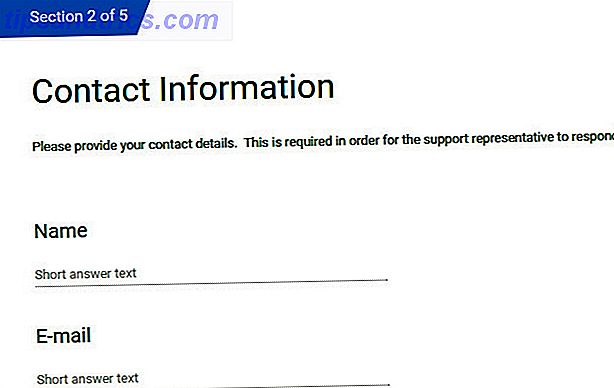
Verzweigungslogik hinzufügen
Die Seitenverzweigung ist die Schlüsselkomponente in diesem Formular-Workflow-Prozess. Es ermöglicht Ihnen, basierend auf einer von Ihnen angegebenen Antwort zu einem bestimmten Abschnitt des Formulars zu springen. Da dieses Formular die Schnittstelle für neue Anforderungen und Aktualisierungen sein wird, wird diese Frage am Anfang gestellt, so dass Sie den Benutzer zu dem entsprechenden Abschnitt leiten können. Ein Anforderer sendet nur neue Anfragen und Support-Mitarbeiter verwenden die Option " Update-Anfrage" (nur für Administratoren) .

Um eine Seitenverzweigung hinzuzufügen, gehen Sie folgendermaßen vor:
- Klicken Sie auf das Menüsymbol rechts unten im Abschnitt
- Wählen Sie Gehe zu Abschnitt basierend auf Antwort aus
- Klicken Sie auf das Dropdown-Menü neben der Frage und wählen Sie das richtige Seitenziel aus

Eingabevalidierung hinzufügen
Offensichtlich möchten Sie verhindern, dass Nicht-Administratoren auf den Abschnitt " Nur Administrator" des Formulars zugreifen. Hier ist die Eingabevalidierung nützlich. Wenn Sie die Option " Aktualisierungsanforderungen" (nur für Administratoren) auswählen, werden Sie zu einer Sicherheitsfrage weitergeleitet, die in diesem Beispiel als Sicherheitscode bezeichnet wird . Die Eingabeüberprüfung für diese Frage ist so festgelegt, dass sie nur eine Antwort akzeptiert, die eine bestimmte Zeichenfolge enthält.

Denken Sie daran, dass dies keine besonders sichere Methode ist, aber es wird für einfache Anwendungsfälle erledigt. Stellen Sie nur sicher, dass Sie keine sensiblen Daten sammeln. Stellen Sie außerdem sicher, dass Sie Ihr Passwort nicht als Passwort verwenden. du willst nicht gehackt werden! 7 Passwort Fehler, die Sie wahrscheinlich gehackt erhalten 7 Passwort Fehler, die Sie wahrscheinlich gehackt werden Die schlimmsten Passwörter von 2015 wurden veröffentlicht, und sie sind ziemlich beunruhigend. Aber sie zeigen, dass es absolut entscheidend ist, Ihre schwachen Passwörter mit nur ein paar einfachen Verbesserungen zu stärken. Weiterlesen
Schalten Sie Ihr Google-Blatt mit Add-ons ein
Nachdem Sie Ihr Formular erstellt haben, richten Sie den Benachrichtigungsworkflow mithilfe eines Google Sheet-Add-Ons namens formMule ein. Mit formMule können Sie benutzerdefinierte und strukturierte E-Mails senden, die auf Auslösern basieren, z. B. beim Senden von Formularen . Achten Sie darauf, andere Add-ons zu überprüfen Supercharge Ihre Google Forms und erhalten Sie mehr aus ihnen Ihre Google Forms Supercharge und mehr aus ihnen Die bescheidene Google Formulare hat viele Nutzungen. Mit der Verfügbarkeit von Add-Ons können Sie mehr Möglichkeiten finden, diese Nützlichkeit zu nutzen als je zuvor. Lesen Sie mehr, das besser zu Ihren spezifischen Prozessanforderungen passt.
Um formMule zu Ihrem Google-Blatt hinzuzufügen, klicken Sie auf Add-ons> Add-ons abrufen und finden es in der Liste.
Erstellen Sie Ihre E-Mail-Vorlagen
Um formMule einzurichten, klicken Sie auf Add-ons> formMule - E-Mail-Merge-Dienstprogramm> Setup und folgen Sie den Anweisungen. Für diese Anwendung ist es wichtig, dass Sie den Send-on-Formular-Submit-Trigger aktivieren und die Option auswählen, die Edit-URL für jede Formularübertragung zu protokollieren .

Sie werden 3 E-Mail-Vorlagen für dieses Beispiel verwenden. Die Vorlagen sollten logisch benannt werden, damit sie im nächsten Schritt leichter bearbeitet werden können.

Verwenden Sie das Dropdown-Feld, um zwischen den verschiedenen Vorlagen zu wechseln und die benutzerdefinierte E-Mail, die Sie senden möchten, für jeden der Arbeitsschritte zu erstellen, die am Anfang beschrieben wurden:
- Bestätigen
- Benachrichtigen
- Antworten

Die Magie kommt hier in den Merge Tags, die formMule bietet. Alle Datenfelder, die das Formular erfasst hat, sind in Tags verfügbar, mit denen Sie benutzerdefinierte Vorlagen erstellen können. Zusätzlich zu den Formulardaten fügt formMule auch ein Tag namens Formularbearbeitungs-URL hinzu . Diese URL ist ein Link, der diese spezifische Antwort in Ihrem ursprünglichen Formular erneut öffnet. Dies ist der Schlüssel, um alles miteinander zu verbinden. Stellen Sie beim Erstellen der E-Mail- Benachrichtigungsvorlage sicher, dass dieses Tag eingeschlossen wird, damit die Support-Administratoren die Anforderung mithilfe des von Ihnen erstellten Formulars aktualisieren können!
Vergessen Sie nicht, ihnen den zuvor erstellten Passcode zu geben, damit sie den Aktualisierungsanforderungsabschnitt des Formulars verwenden können.

Google Skript- und Ereignisauslöser
Wenn Sie über andere Möglichkeiten der Verwendung von Google Formulare zur Lösung Ihrer Prozessanforderungen nachdenken, sollten Sie daran denken, dass Sie mithilfe von Google Script 3 auch eigene Aktionen erstellen können, die beim Senden von Formularen ausgelöst werden Möglichkeiten zur Steigerung Ihrer Produktivität mit Google Scripts Es ist möglich, mit Google Scripts alle Arten von wirklich coolen Automatisierungen durchzuführen, und Sie müssen sie nicht einmal von Grund auf neu erstellen. Steigern Sie Ihre Produktivität im großen Stil. Weiterlesen .
Testen Sie Ihre Arbeit
Sie haben eine Menge Arbeit in Formularen, Tabellen und Add-ons geleistet. Bevor Sie mit Ihrem neuen Prozess beginnen, sollten Sie einen vollständigen Durchlauf Ihres Workflows durchführen. Überprüfen Sie, dass jeder Schritt wie vorgesehen funktioniert.
Teilen Sie Ihr Formular
Sie sind bereit, Ihren Chef und Ihre Mitarbeiter zu beeindrucken! Um Ihren Prozess freizugeben, öffnen Sie Ihr Formular und klicken Sie auf die Schaltfläche Senden . Sie haben mehrere Möglichkeiten, das Formular freizugeben, wählen Sie das für Ihre Situation am besten geeignete aus und senden Sie es an Ihre Zielgruppe.
Sehen Sie Ihre Antworten
Nachdem Ihre Formularverknüpfung gesendet wurde, können Sie mit der Überwachung Ihrer Tabelle auf Antworten und Analysieren der Ergebnisse beginnen. Verwenden einer Excel-Pivot-Tabelle für die Datenanalyse Verwenden einer Excel-Pivot-Tabelle für die Datenanalyse Die Pivot-Tabelle ist eine der leistungsstärksten Tools im Excel 2013-Repertoire. Es wird häufig für große Datenanalysen verwendet. Folgen Sie unserer Schritt-für-Schritt-Demonstration, um alles darüber zu erfahren. Weiterlesen . Die Daten werden in der Tabelle gespeichert, mit der die Umfrage verknüpft ist.

Machen Sie mehr mit Google Formulare
Wie wir oben gezeigt haben, kann Google Formulare mehr als nur helfen, Daten zu sammeln. Es bietet eine großartige Schnittstelle für einfache Prozesse und Arbeitsabläufe. Und vergessen Sie nicht, dass Sie mit Google Apps Script dem Ereignis "on form submit" hinzugefügt werden, das Ihnen nahezu unbegrenzte Möglichkeiten der Automatisierung bietet.
Welche Arten von Workflows können Sie mit Google Formulare erstellen? Wie würden Sie einen Prozess mit Google Forms an Ihrem Arbeitsplatz implementieren? Bitte teilen Sie die Kommentare!